Installa Sublime Text 3 su Ubuntu 17.10
Sublime Text è un editor di testo molto popolare per programmatori e sviluppatori. Supporta molti linguaggi di programmazione. Supporta l'evidenziazione della sintassi e ha diversi temi di sintassi e temi dell'interfaccia utente. L'interfaccia utente di Sublime Text è molto facile da usare. L'interfaccia utente del testo sublime è configurabile. Un altro motivo per cui alla gente piace Sublime Text è perché è leggero e veloce rispetto ad Atom, Brackets e molti altri editor di testo. Sublime Text ha bisogno di meno risorse di sistema per funzionare. L'interfaccia utente di Sublime Text è molto reattiva. Il testo sublime è disponibile anche su Windows, Mac e Linux. Essere multipiattaforma ha i suoi vantaggi. Puoi avere la stessa esperienza su diversi sistemi operativi se devi cambiare per qualche motivo. Quindi è un editor di testo molto efficiente per quasi tutto ciò che potresti voler fare.
In questo articolo, ti mostrerò come installare l'editor di testo Sublime Text 3 su Ubuntu 17.10 Aardvark abile. Iniziamo.
Preparare il sistema:
Prima di poter installare Sublime Text 3 su Ubuntu 17.10 Artful Aardvark, dobbiamo configurare il gestore di pacchetti apt, così sa dove scaricare Sublime Text 3.
Per prima cosa, dobbiamo installare la chiave GPG del repository Sublime Text. Questo è molto importante per la verifica del pacchetto. Non devi verificare i pacchetti manualmente; il gestore pacchetti verificherà da solo i pacchetti scaricati se le chiavi GPG sono disponibili. Per aggiungere la chiave GPG del repository Sublime Text, esegui il seguente comando:
wget -qO - https://download.testo sublime.com/sublimehq-pub.gpg | sudo apt-key add -

Il repository dei pacchetti di Sublime Text supporta solo il protocollo HTTPS. Quindi il gestore di pacchetti di Ubuntu, che è adatto, deve avere il supporto https abilitato. Per assicurarti di avere tutto impostato, esegui il seguente comando per abilitare il supporto HTTPS sul gestore di pacchetti apt:
sudo apt-get install apt-transport-https
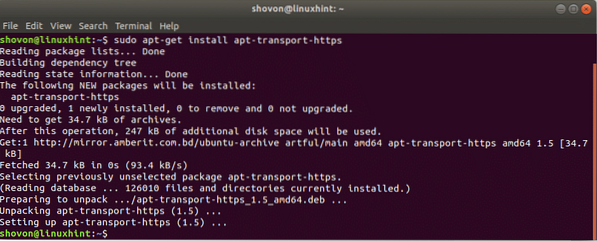
Ora dobbiamo aggiungere il repository Sublime Text 3 a Ubuntu 17.10. Sono disponibili due versioni di Sublime Text 3, una è la versione stabile e l'altra è la versione di sviluppo. La maggior parte delle persone vorrebbe una versione stabile, perché ha meno bug ed è meno probabile che si blocchi. Ma se vuoi testare una nuova versione di sviluppo, puoi provare anche la versione di sviluppo. Attenzione, la versione per sviluppatori ha molti bug e potrebbe bloccarsi molto spesso.
In questo articolo, aggiungerò il repository della versione stabile. Ma puoi anche aggiungere il repository di sviluppo. I passaggi sono gli stessi, a parte i comandi per l'aggiunta di repository stabili e di sviluppo.
NOTA: non aggiungere i repository stabili e di sviluppo contemporaneamente. Aggiungine solo uno.
Per aggiungere un repository stabile, esegui il seguente comando:
echo deb https://download.testo sublime.com/ apt/stable/ | sudo tee /etc/apt/sources.elenco.d/testo-sublime.elenco

Per aggiungere il repository di sviluppo, esegui il seguente comando:
echo "deb https://download.testo sublime.com/ apt/dev/" | sudo tee /etc/apt/sources.elenco.d/testo-sublime.elenco

Ora dobbiamo aggiornare la cache del repository dei pacchetti del gestore di pacchetti apt. Per farlo, esegui il seguente comando:
sudo apt-get update

Installazione di Sublime Text 3:
Ora siamo pronti per installare Sublime Text 3. Per installare Sublime Text 3, esegui il seguente comando:
sudo apt-get install sublime-text
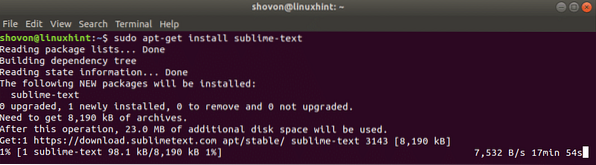
Potrebbe volerci un po' di tempo per scaricare e configurare tutto a seconda della connessione Internet. Attendi fino al completamento del comando.
Esecuzione Sublime Testo 3:
Una volta completata l'installazione, fare clic su "Mostra applicazioni".

Quindi cerca Testo sublime.
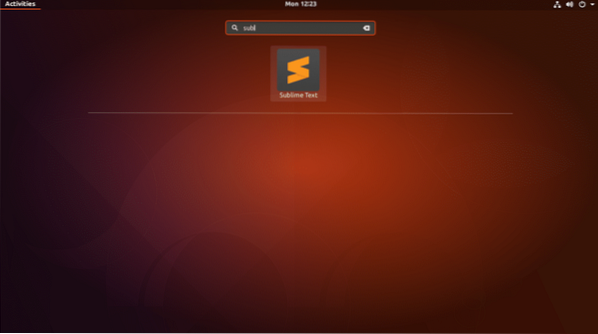
Quindi fare clic sull'icona Testo sublime per eseguire Testo sublime 3. Il testo sublime dovrebbe iniziare come mostrato nello screenshot.
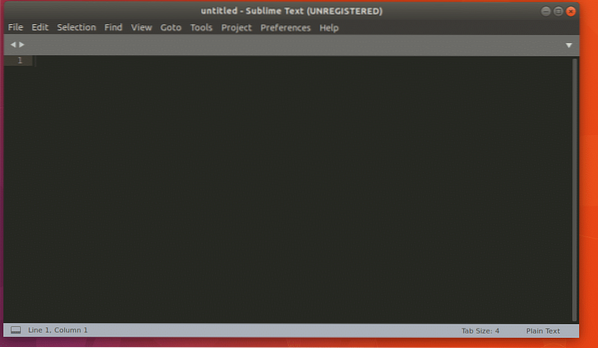
Se fai clic su "Aiuto" e quindi fai clic su "Informazioni su Sublime Text", dovresti vedere la seguente finestra. Potete vederlo; la versione è 3.0
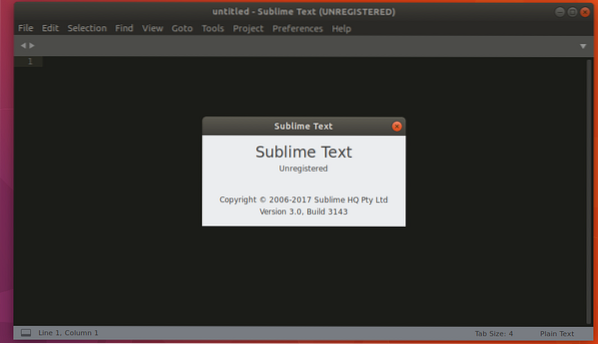
Ecco come installi Sublime Text 3 su Ubuntu 17.10 Aardvark abile. Grazie per aver letto questo articolo.
 Phenquestions
Phenquestions


